Tu esi gatavs pievienot savai bildei jaunu krāsu izskatuun vienlaikus digitāli uzlabot sava modeļa grimu. Šis ceļvedis tev palīdzēs veikt nepieciešamos soļus programmā Affinity Photo, lai pielāgotu attēla krāsu ietekmi un uzklātu grimu reālistiski. Neatkarīgi no tā, vai esi iesācējs vai pieredzējis lietotājs, ar šo ceļvedi tu apgūsi pamatus un vari veikt radošas pielāgošanas.
Svarīgākie atziņas
- Krāsu ietekmes pielāgošana, izmantojot pielāgošanas slāņus
- Grima uzklāšana, izmantojot aizpildes slāņus un maskas
- Eksperimentēt ar krāsām un to intensitāti ir viegli un elastīgi
Solim pa solim ceļvedis
Pielāgo krāsu ietekmi
Vispirms vēlamies pārbaudīt un pielāgot attēla krāsu ietekmi. Aktivizē augšējo slāni un izveido pielāgošanas slāni ar nosaukumu „Krāsu pielāgošana”.
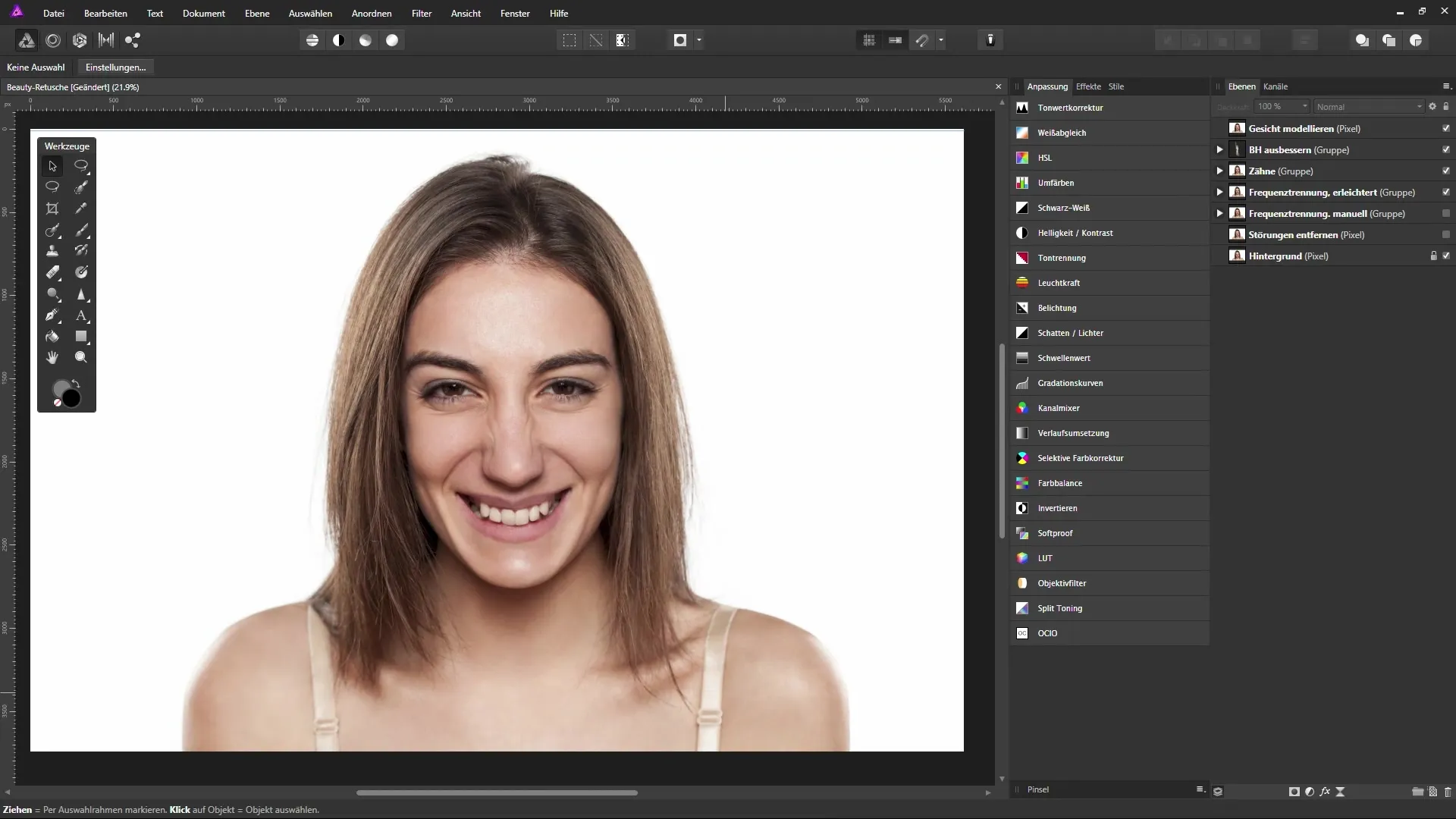
Kad parādās dialoglodziņš, tev ir iespēja pielāgot krāsas ēnām, starpzoni un gaismām atsevišķi. Piemēram, ēnām tu vari palielināt cianā krāsu par 10% un pievienot mazliet magentas. Tas radīs harmoniskāku krāsu izskatu.
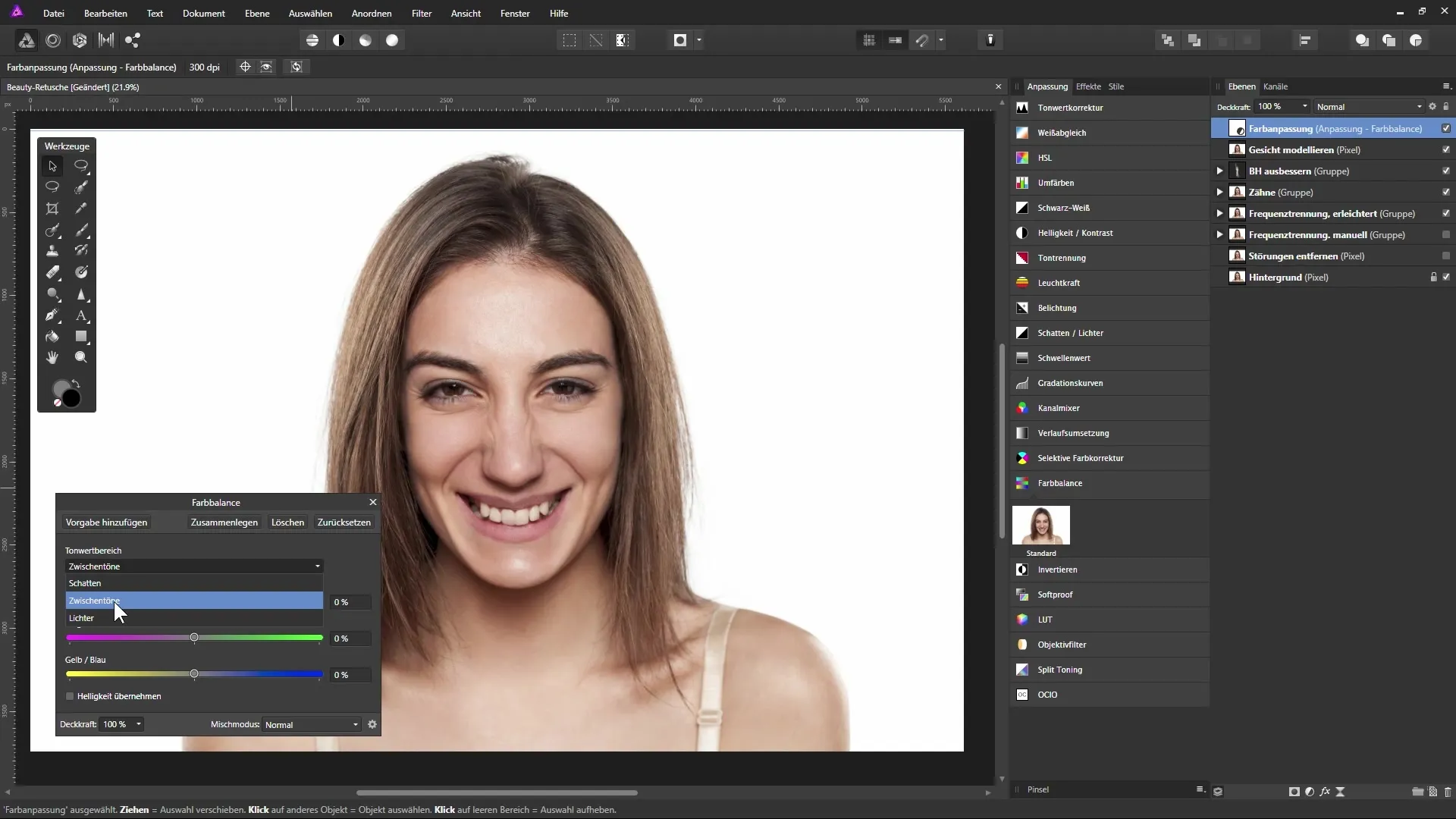
Tagad pārej uz starpzoni. Šeit tu vari iestatīt magentas vērtību uz 15% un pievienot nedaudz dzeltenās, piemēram, ar vērtību 16%. Tas piešķirs attēlam svarīgāku līdzsvaru.
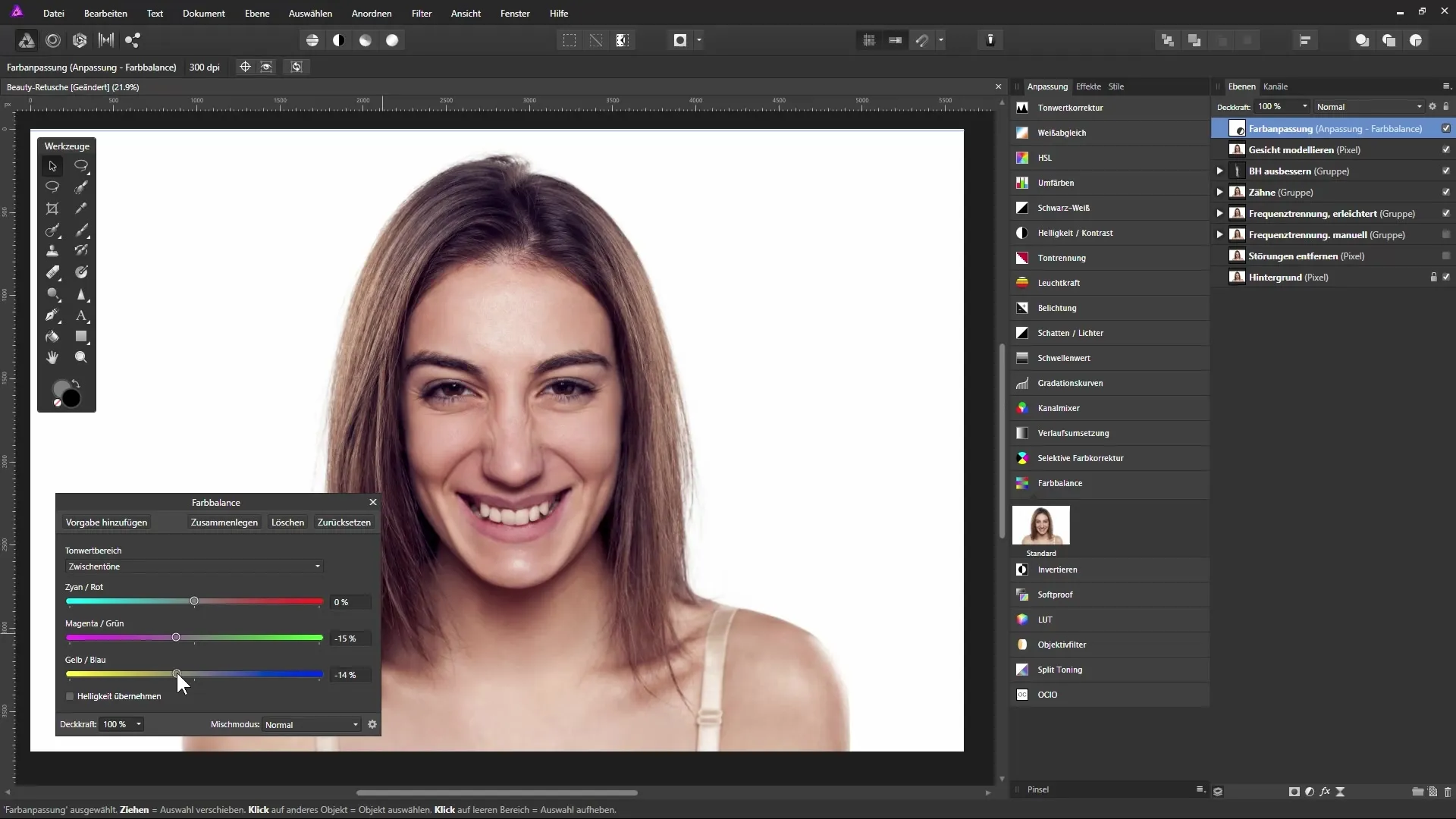
Nākamajā solī pārej uz gaismām un pievieno arī nedaudz magentas. Ja esi apmierināts ar pielāgojumiem, apskati atšķirību starp oriģinālo attēlu un pielāgojumiem.

Uzklāj grimu
Tagad pievērsimies digitālajam grimam. Izvēlies augšējo slāni slāņu paletē un izveido jaunu aizpildes slāni. Slānis sākotnēji tiks aizpildīts ar baltu. Ir lietderīgi pievienot šim slānim masku, kas visu izslēdz. Turpini turot nospiestu Alt taustiņu un klikšķini uz maskas simbolu.
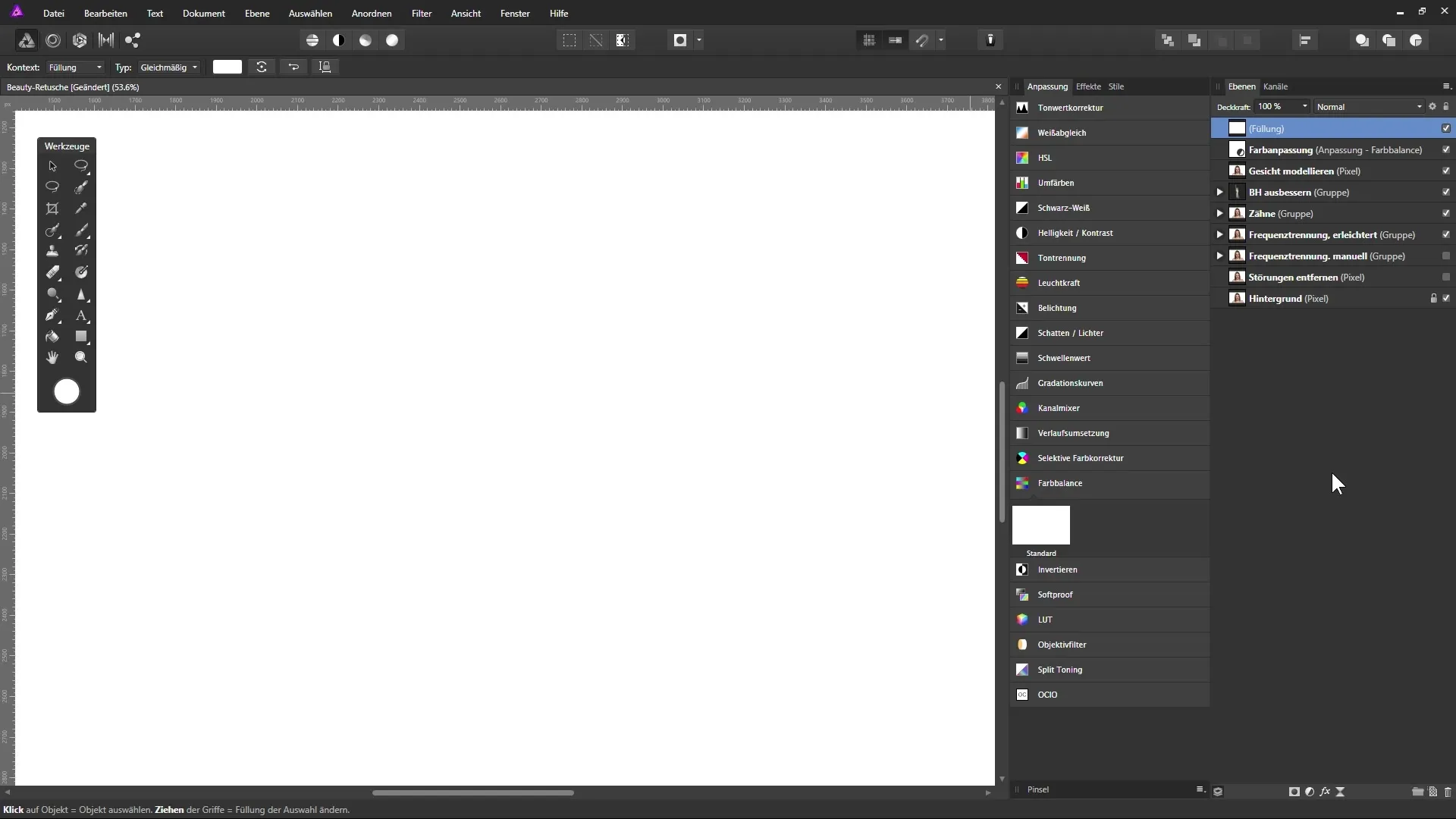
Pārdēvē jauno aizpildes slāni par „Lūpu krāsa” un definē vēlamo krāsu. Pieraksti vērtības: 180 sarkanai, 164 zaļai un 174 zilai.
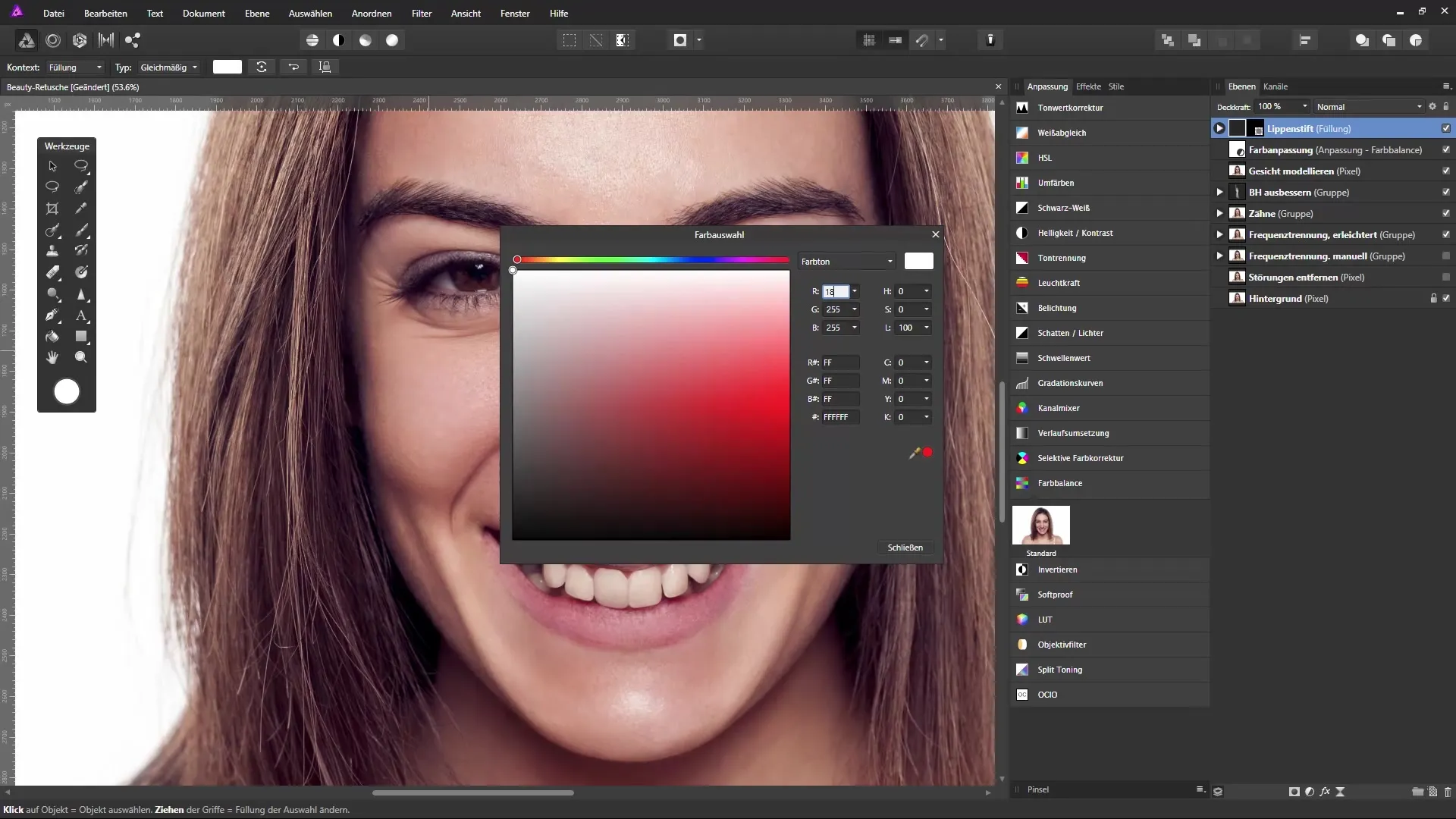
Tagad izvēlies otu un pārliecinies, ka balta ir izvēlēta kā priekšplāna krāsa. Samazini suku izmēru un iestati caurredzamību uz 100%. Sāc krāsot lūpas.
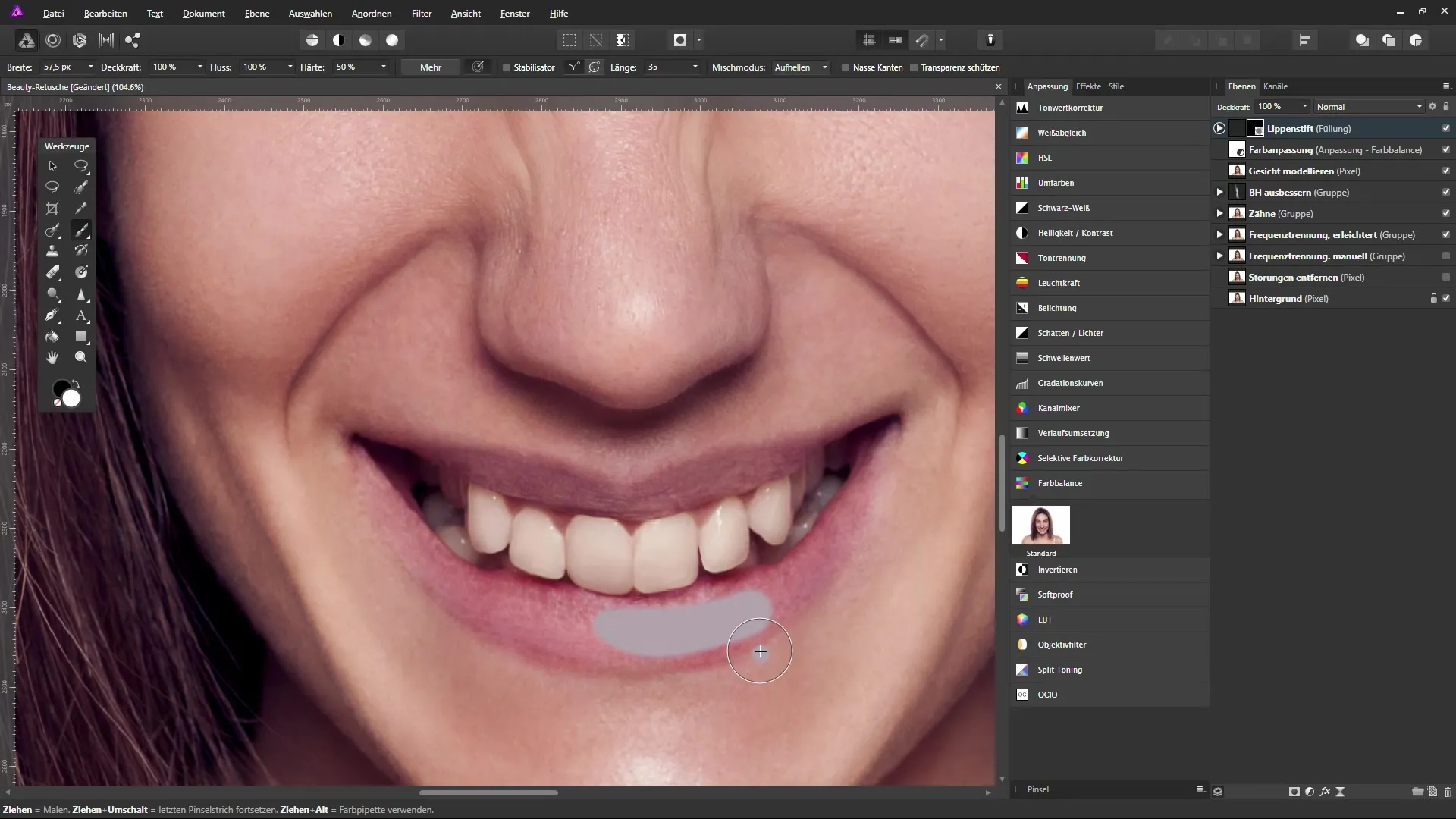
Lai saglabātu lūpu struktūru, iestatiet slāņa sajaukšanas režīmu uz „mīkstu gaismu”. Tas radīs lūpām dabiskāku izskatu un nodrošinās maigu pāreju.
Ja vēlies samazināt lūpu krāsas caurredzamību, pielāgo slāņa caurredzamību, lai iegūtu vēlamo rezultātu. Tagad tu vari pielāgot izskatu pēc savas gaumes.
Kozmetika acīm un vaigiem
Tu vari izveidot papildu aizpildes slāņus grimam, lai apstrādātu vaigus un acis. Izvēlies vaigiem krāsu ar vērtībām 133 sarkanai, 92 zaļai un 114 zilai un iestati caurredzamību uz 80%.
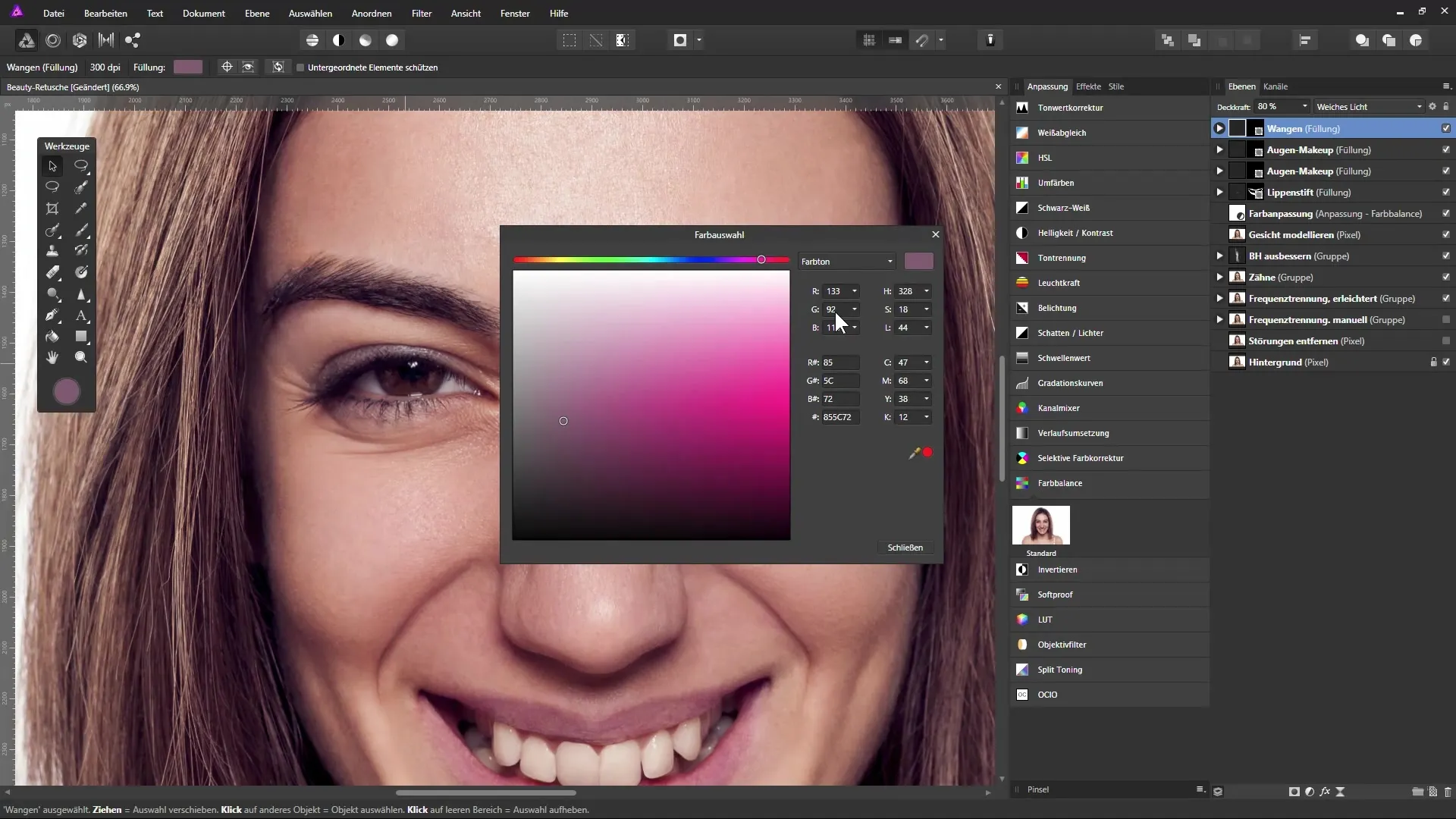
Acīm izmanto tumšu krāsu, lai radītu dziļumu. Atkal izmanto masku, lai precīzi uzklātu grimu.
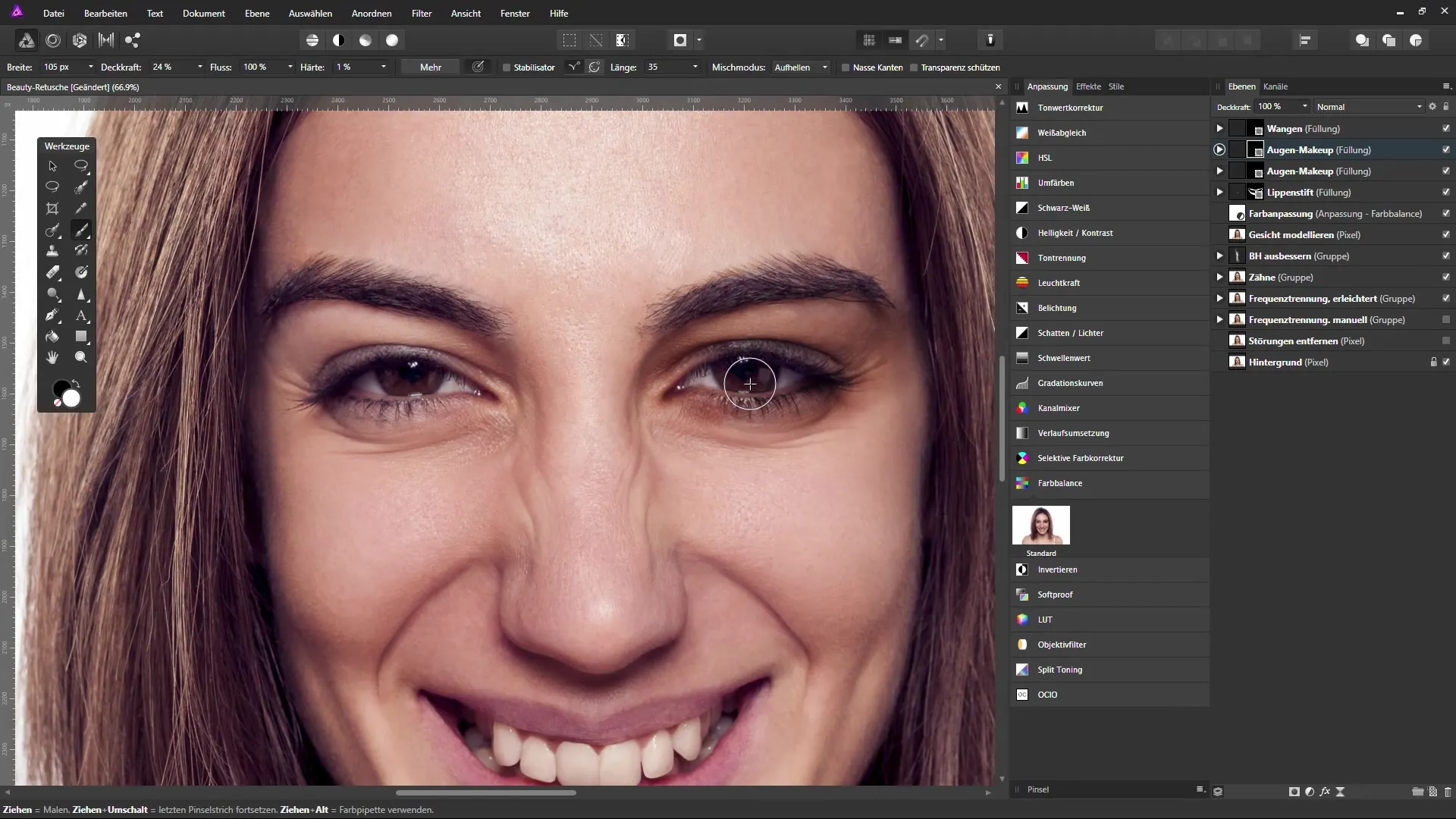
Izmanto atkal otu, lai maigi mīkstinātu malas. Šajā procesā var būt noderīgi samazināt suku caurredzamību.
Izgaismot varavīksni
Lai akcentētu acis, tu vari aktivizēt selektīvās krāsu korekcijas slāni. Izvēlies neitrālos toņus un palielini magentas daļu par 20%. Arī dzelteno un melno var viegli palielināt, lai izgaismotu kopainu.
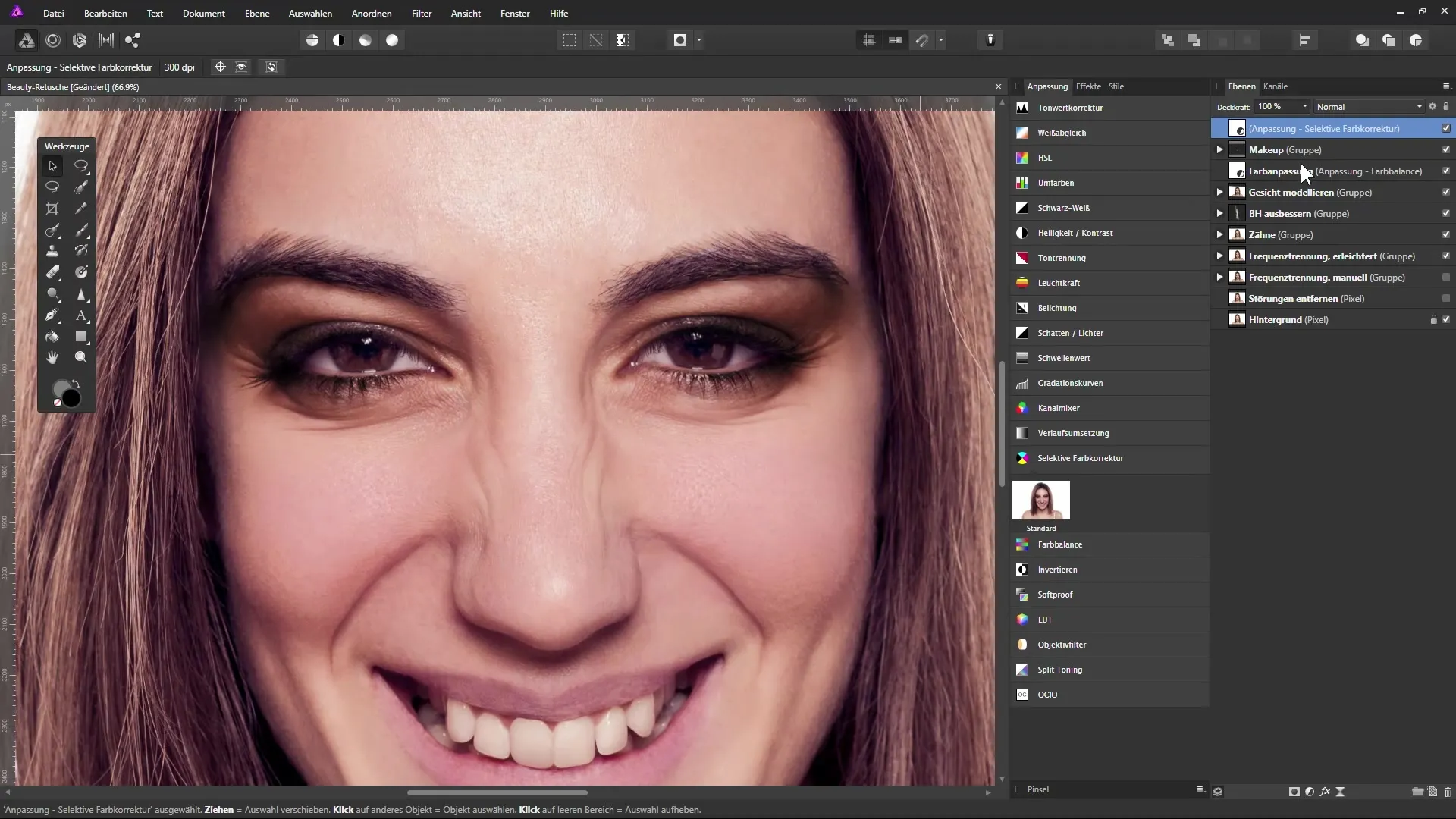
Pielieto masku, lai lokāli kontrolētu korekcijas, un atkal izmanto otu, lai akcentētu varavīksni.
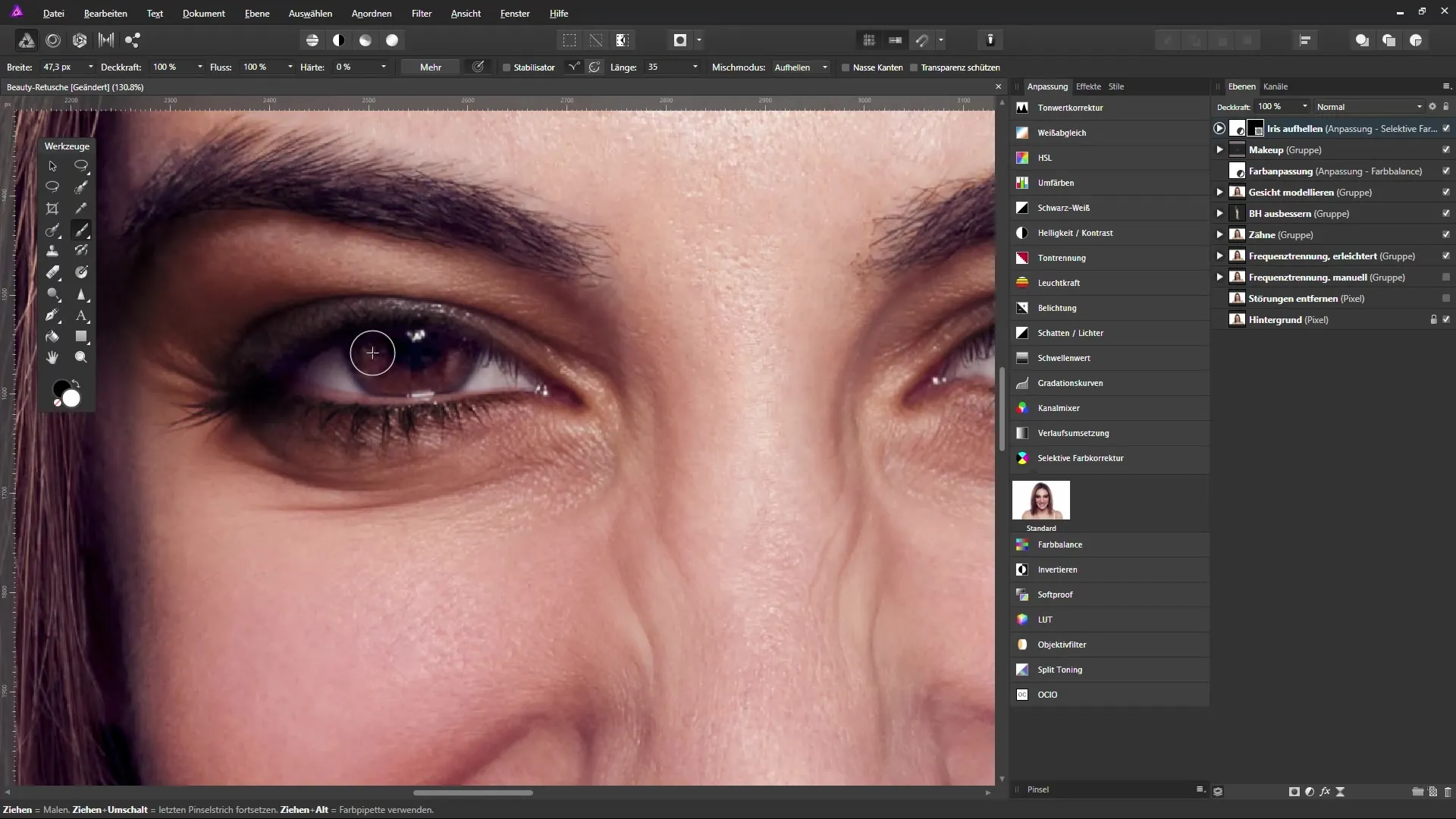
Neaizmirsti attiecīgi pielāgot caurredzamību, lai radītu dabisku izskatu.
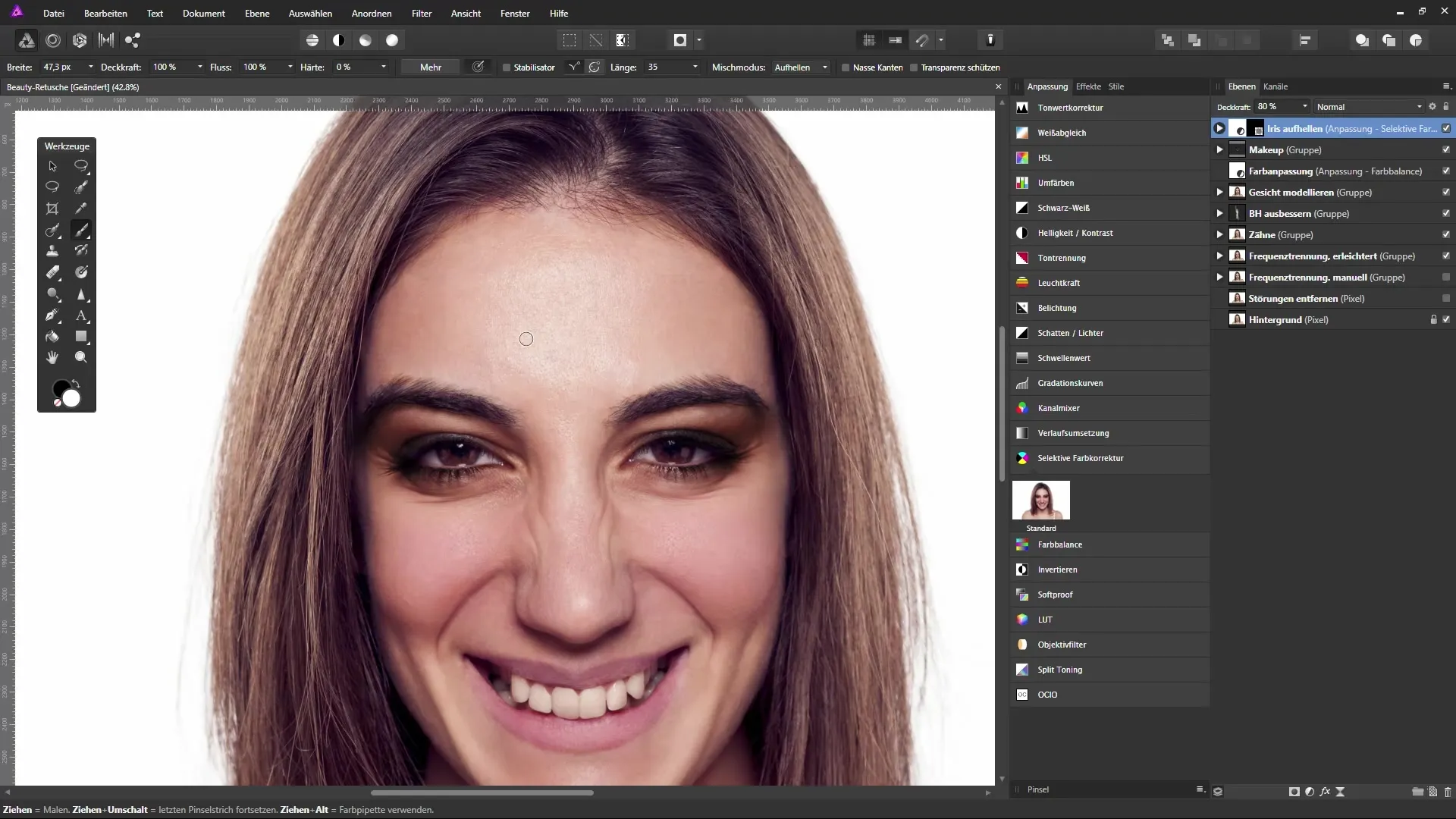
Kopsavilkums - Krāsu un grima pielāgošanas programmā Affinity Photo
Ar šiem vienkāršiem soļiem programmā AffinityPhototu veiksmīgi esi pielāgojis attēla krāsu ietekmi un uzklājis digitālo grimu. Mēģināšana un radošas pielāgošanas ir atslēga, lai uzlabotu savas attēlu apstrādes prasmes.
BUJ
Kā es varu pielāgot krāsas programmā Affinity Photo?Tu vari izmantot pielāgošanas slāņus, piemēram, „Krāsas” vai „selektīvā krāsu korekcija”.
Kā uzklāt grimu programmā Affinity Photo?Izmanto aizpildes slāņus un maskas, lai izvēlētos vajadzīgās zonas un pielietotu krāsas.
Vai es varu jebkurā laikā mainīt krāsas?Jā, aizpildes slāņi ļauj tev piekļūt krāsām jebkurā laikā.
Vai es varu samazināt intensitāti?Jā, tu vari pielāgot slāņu caurredzamību, lai iegūtu maigu izskatu.
Kuri rīki ir nepieciešami?Otu rīks un pielāgošanas slāņi ir būtiski rīki šīm tehnikām.


